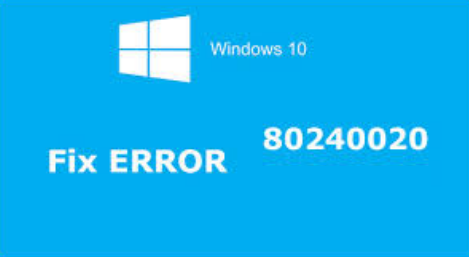
Erro 80240020 está sendo encontrado por aqueles usuários que tentaram atualizar seu sistema operacional Windows com a ajuda da força método de instalação, durante Windows10 atualizar installation.You está recebendo este erro porque os servidores da Microsoft sobrecarregados como relatado, o que muitas vezes resultam em download incompleto ou corrompido arquivos em seu sistema.
Junto com a mensagem de erro pop-ups na tela do PC, você também será notificado para reiniciar o computador para que a atualização tenha effect.However, basta reiniciar o computador não vai resolver esse problema. Algumas etapas de solução também deve ser realizado por você, a fim de resolver este problema de forma permanente.
Aqui está como você pode consertar esse erro:
Pré-requisitos
- Certifique-se de que você já tenha reservado uma cópia gratuita do Windows 10. Se não proceder à guia passo-a-passo postado aqui para reservar o seu exemplar gratuito de atualização do Windows 10.
- Execute o Windows Update e garantir que você tenha habilitado a opção para receber automaticamente as atualizações.
Passos para corrigir erro 80240020 enquanto instalar o Windows 10 upgrade gratuito
Passo 1: Vá para o $Windows ~ pasta BT em C: Rígido e verifique se a opção itens ocultos está marcada na seção da barra de ferramentas da janela. Agora excluir tantos arquivos e pastas como possível. Devido ao problema de permissões alguns arquivos não são possíveis de ser excluído. Depois de apagar todos os arquivos possíveis vá para a Etapa 2.
Passo 2: Vá para C:> Windows> Distribuição de Software> pasta de download e apagar tudo dentro dessa pasta
Passo 3: Pesquise Run Command Prompt utilitário “cmd” a partir do menu Iniciar / tela com o botão direito sobre ele e selecione “Executar como Administrador”.
Passo 4: Digite o seguinte comando wuauclt.exe/UpdateNow e aperte enter.
Passo 5: Aguarde alguns minutos e, em seguida, verificar se há atualizações disponíveis através do Windows Update. Baixar para Windows 10 deve começar automaticamente, com o tamanho do download, na verdade, dependendo da versão atual do Windows instalado em seu PC. Download de tempo diferente e completamente depende do tipo e velocidade de conexão de internet no seu PC.
Passo 6: Ele vai começar a preparar para a instalação assim que o download estiver concluído e depois que você pode tentar instalar a atualização novamente.
Passo 7: Depois desta linha de mensagem aparecerá dizendo que “sua atualização para o Windows 10 está pronto”. Basta reiniciar e começar a pressionar o upgrade agora botão na tela.
Passo 8: Isso irá reiniciar o computador e, em seguida, a instalação do Windows 10 começará automaticamente. O processo de instalação é composto por três fases: cópia de arquivos, a instalação de recursos e drivers, e configurar as definições.
Passo 9: Deixe o sistema reiniciar um par de vezes durante o processo de instalação e que pode demorar cerca de 10 a 15 minutos para ser concluído, de acordo com o tamanho do arquivo que está sendo instalado e velocidade de processamento do seu computador.
Passo 10: Quando a instalação terminar, uma tela de boas-vindas será exibida. Então, para entrar na tela de login, siga as instruções na tela.
Passo 11: Inserir nome de usuário / senha para inicializar o Windows 10 ambiente de trabalho recém-instalado e configurado.
Solução totalmente automatizada
Qualquer erro mencionado acima deve ser consertado com a solução fornecida juntamente com. Mas se você ainda estiver enfrentando qualquer tipo de erros, erros, problemas ao fazer atualização Windows 10, então você deve optar por alguma ferramenta de reparo partido terceira como PC Reparação Ferramenta. Está é uma das melhores de recomendações para eventuais erros de PC relacionado. É fácil de usar, resolve qualquer tipo de erros de sistema, limpa registro do Windows, restaurar as configurações e mais importante ainda atua como um guarda para manter, ajustar e executar o PC corretamente com velocidade máxima.
Siga três passos simples para reparar PC instantaneamente!
- Passo 1 – Download e instalação de ferramentas de reparo PC.
- Passo 2 – Clique no botão “esquadrinhar” para diagnosticar o PC.
- Passo 3 – Clique em “corrigir erros” para a correção das questões e está feito.
(Nota: Esta poderosa ferramenta pode aumentar o seu desempenho em 97%)
Hardeep has always been a Windows lover ever since she got her hands on her first Windows XP PC. She has always been enthusiastic about technological stuff, especially Artificial Intelligence (AI) computing. Before joining PC Error Fix, she worked as a freelancer and worked on numerous technical projects.